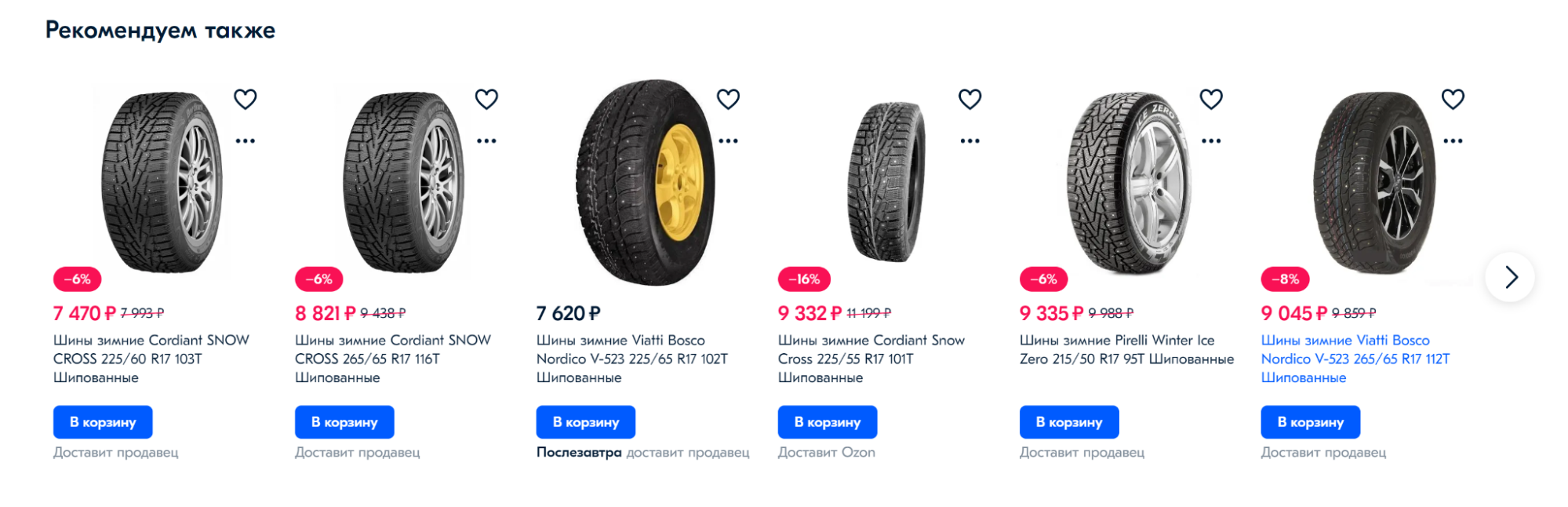如果您有欠款,您将无法使用促销工具。当余额变得正数时,我们将恢复对其的访问。
页面上的信息适用于旧界面。在这个界面中,您不能将商品添加到现有活动中、创建新活动以及激活已禁用的活动。
搜索引擎帮助买家找到您的产品。您可以影响您的产品在搜索引擎中的位置。
- 处理商品卡。
- 使用广告攻势《在搜索引擎促销》。
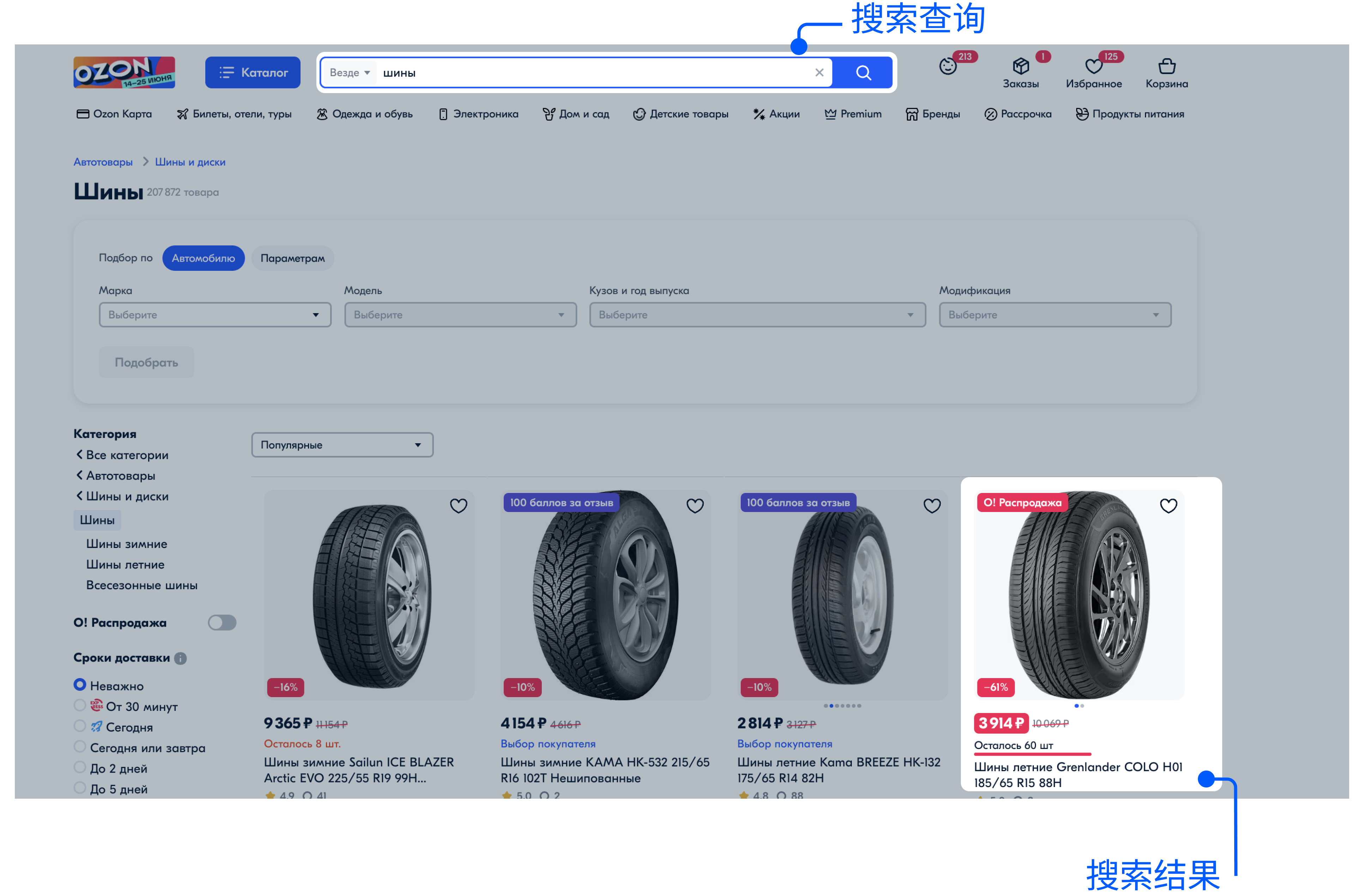
参与“搜索中促销”攻势的产品将竞争以下位置:
开启推广 #
在创建新广告活动时 #
-
在个人主页中进入推广 → 搜索结果推广 并将鼠标悬停在 创建广告活动 按钮上。
-
输入一个广告攻势名称,并按创建广告攻势。
-
请选择您想添加至广告活动的商品。 您可以通过商品名称、Ozon ID和货号来找到它们,或使用在其他广告活动中没有筛选器来搜索不参加广告活动的商品。 如果您想以列表形式添加商品,请点击
 并一次性输入多个货号或Ozon ID。
您可以在商品和价格 → 商品列表部分从商品报告中复制列表。
并一次性输入多个货号或Ozon ID。
您可以在商品和价格 → 商品列表部分从商品报告中复制列表。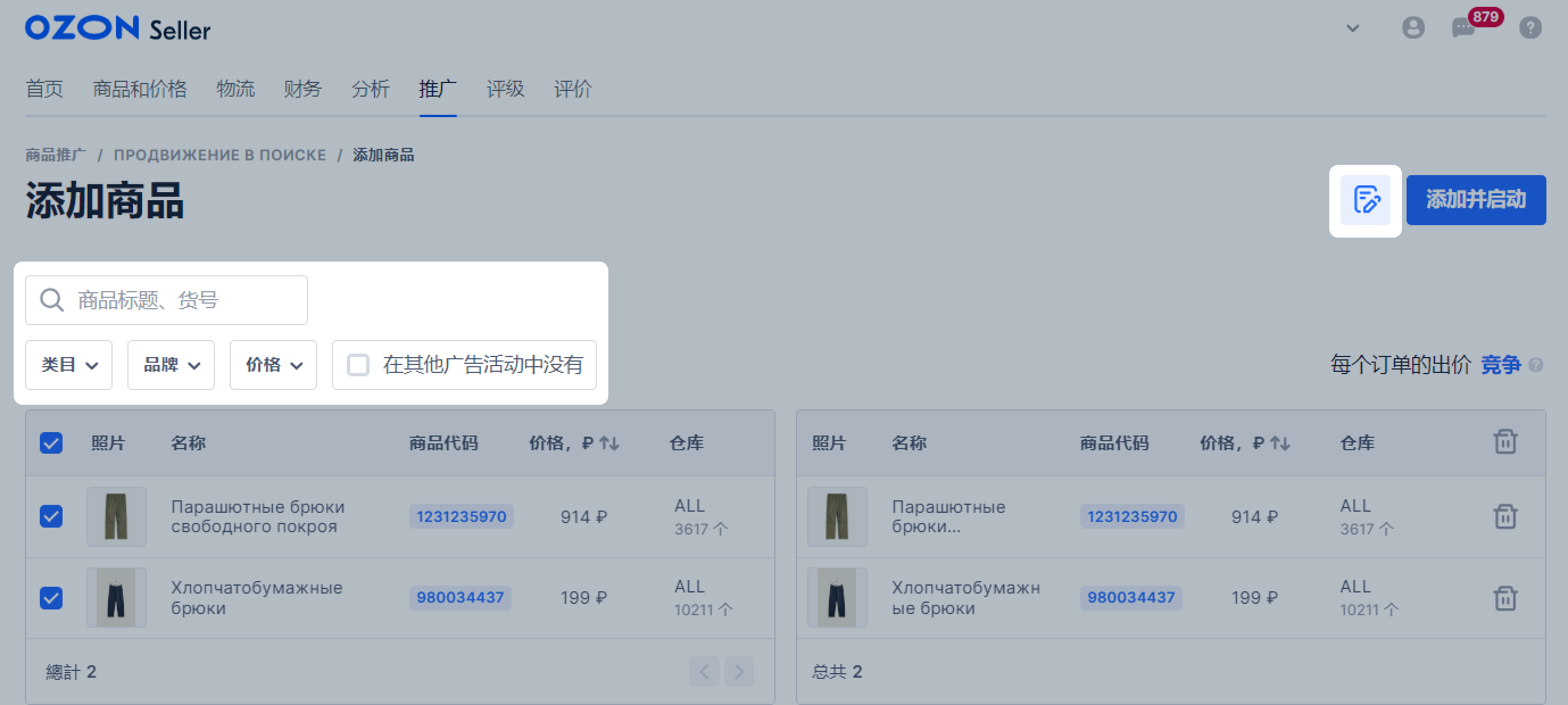
-
请指定每笔订单出价。
-
请检查广告活动设置并点击添加并启动。
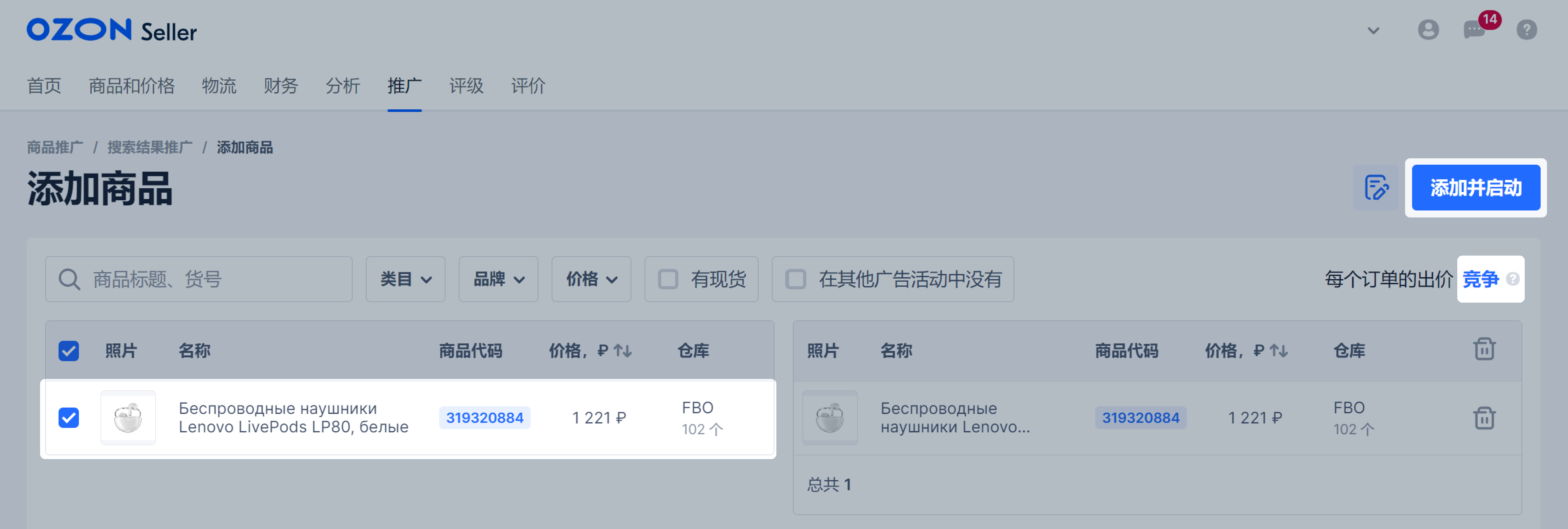
广告活动将立刻启动。
在创建或编辑商品时 #
您可以在创建商品卡片时将商品添加至广告活动中:
-
进入商品和价格 → 添加商品 → 手动部分。
-
填写商品卡片。
-
点击完成创建并在预览部分检查商品信息。
-
在商品推广板块中开启搜索结果推广。点击发送。
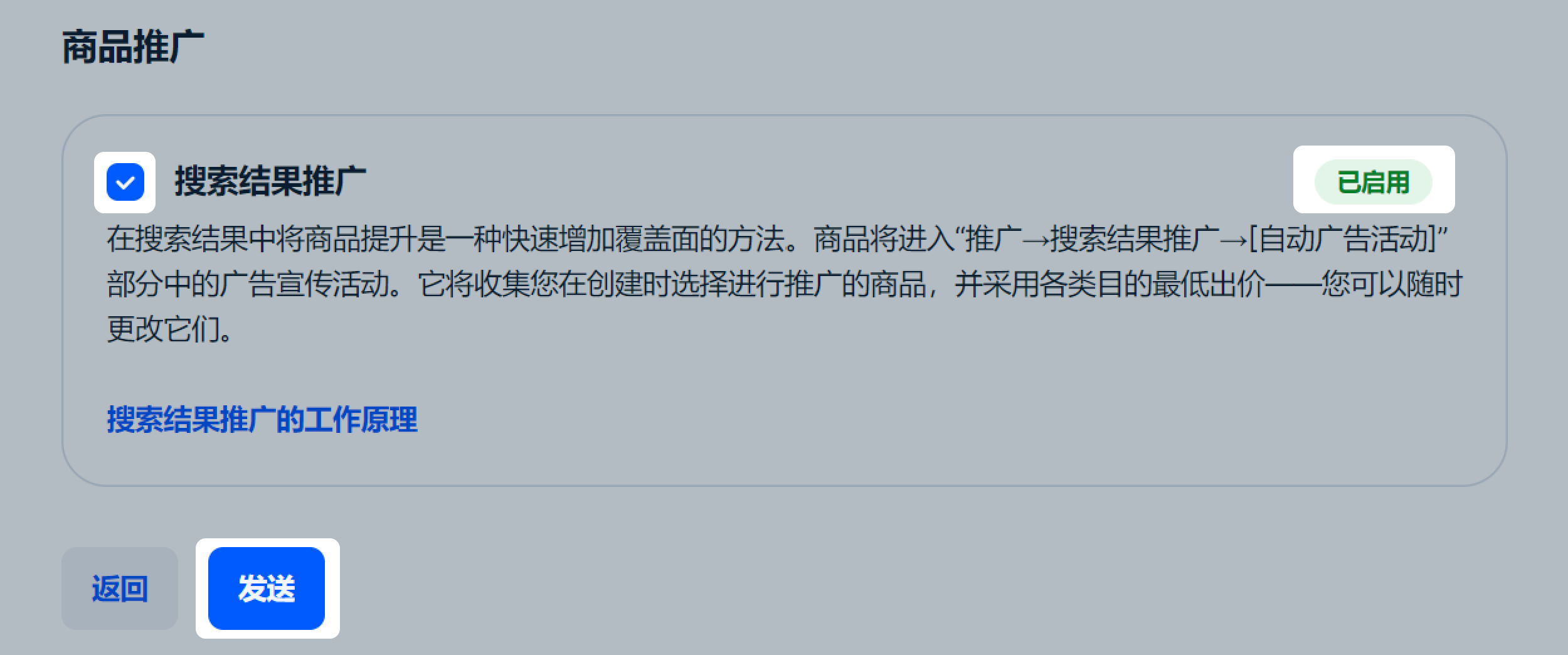
商品将出现在搜索结果推广部分的“[Автокампания] Товары и цены”广告活动中。商品的出价将为类目最低出价。您可以随时更改出价。
您无法关闭“[Автокампания] Товары и цены”广告活动。如要停止推广广告活动中的商品,请将其从广告活动中移除。
如果您想将已存在的商品添加至广告活动或将其从中移除:
- 请进入商品和价格 → 商品列表部分,在所需行中点击
 → 编辑商品 → 预览。
→ 编辑商品 → 预览。 - 在商品推广板块开启或关闭搜索结果推广。点击发送。
添加时,商品将被分配该类目可能的最低出价。您可以编辑广告活动并更改出价。
创建多个商品变体时 #
您可以在创建商品卡时将多个商品变体添加到广告活动中:
-
打开 商品和价格 → 添加商品 → 手动页面。
-
选择商品类目并点击创建多个变体。填写商品卡信息。
关于创建多个商品变体的详细信息 -
填写可变特征 和 变体表部分。 点击下一步。
-
在预览 部分检查商品信息。
-
在商品推广 区块中启用搜索结果推广。
-
点击发送。
 启用搜索结果推广 时,所有商品变体都会被加入活动。
启用搜索结果推广 时,所有商品变体都会被加入活动。
商品将出现在 搜索结果推广 的 “[Автокампания] Товары и цены”广告活动中。默认情况下,将为其指定类目的最低出价。您可以随时更改出价。
“[Автокампания] Товары и цены” 活动无法关闭。要停止商品推广,请将它们从广告活动中移除。
要将现有商品添加到活动中或将其移除:
- 打开商品和价格 → 商品列表 页面并在相应行点击
 → 编辑商品 → 预览。
→ 编辑商品 → 预览。 - 在商品推广区块中启用或禁用 搜索结果推广。
- 点击 发送。
通过 XLSX-模版 #
您可以在创建商品或编辑商品时使用XLSX模板将其添加至广告活动中。
为此:
-
请下载并填写模版。
-
为您想要添加至广告活动的商品在开启推广栏中选择是。
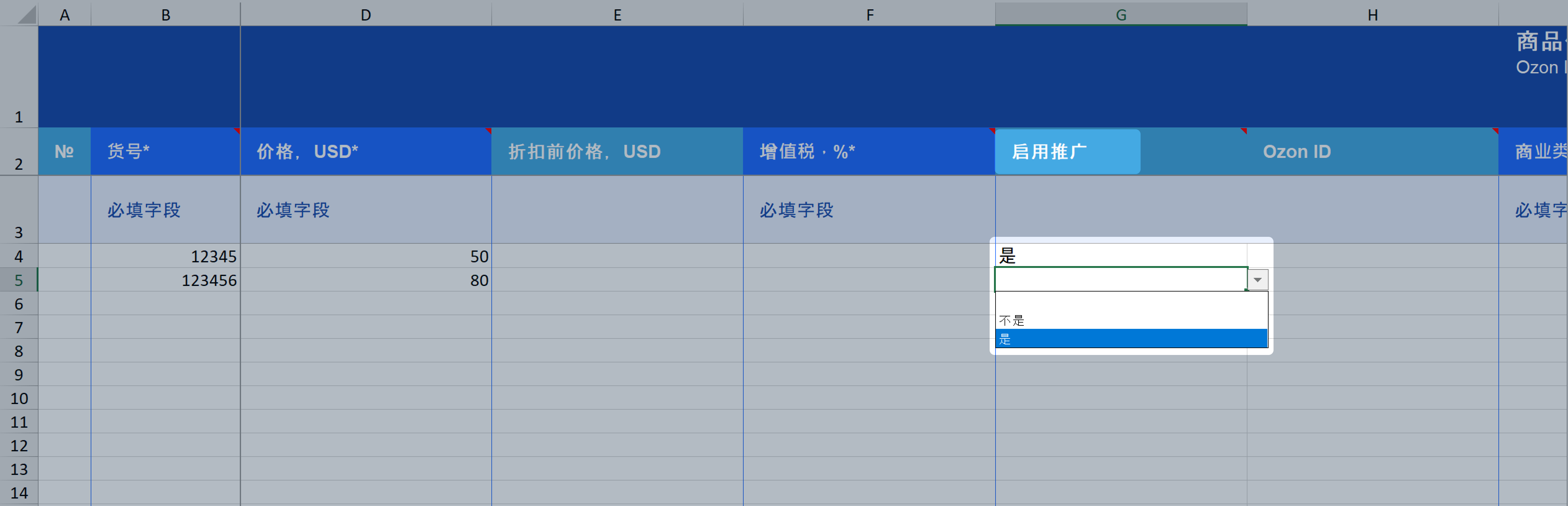
-
请上传文件至个人中心。
在模板通过检查后,商品将出现在推广 → 搜索结果推广部分的“[Автокампания] Товары и цены”广告活动中。其出价将为类目最低出价。您可以随时更改出价。
您无法关闭“[Автокампания] Товары и цены”广告活动。如要停止推广广告活动中的商品,请将其从广告活动中移除。
您可以使用XLSX模板或在编辑商品时向广告活动添加商品或将商品从中删除。
费率 #
费率通常被指定为用户购买产品的应用所有折扣并扣除了奖励积分后的价格的一个百分比。您自己决定每个产品的费率。为了提高产品在搜索结果中的位置,请提高每笔订单的费率。
请为商品推广设置最低出价。 它将取决于商品的类目和子类目。 您可以在个人中心中在设置推广时了解商品的最低出价。
设置出价 #
费率会应用于所有搜索查询条件,以推广您的产品。要为单个产品设置费率,请按以下步骤进行操作:
-
进入 推广→搜索结果推广 页面。
-
在攻势页面上,单击所选产品的费率,输入新的值,然后选择应用。
该系统也会给您一个浏览量预测,以及有无设置费率的产品的平均位置。您可以改变这个数值,以便找到最佳的促销费率。
浏览量预测是近似值;其值受到以下因素的影响:
- 其他卖家的费率,
- 在搜索中促销新产品的添加,
- 当前的产品评级,
- 产品价格。
要为一组产品设置统一费率,请按以下步骤进行操作:
- 进入推广→搜索结果推广页面。
- 攻势页面上选择所需的产品,然后单击设置费率。
- 选择指定值,输入一组产品的费率,并单击应用。
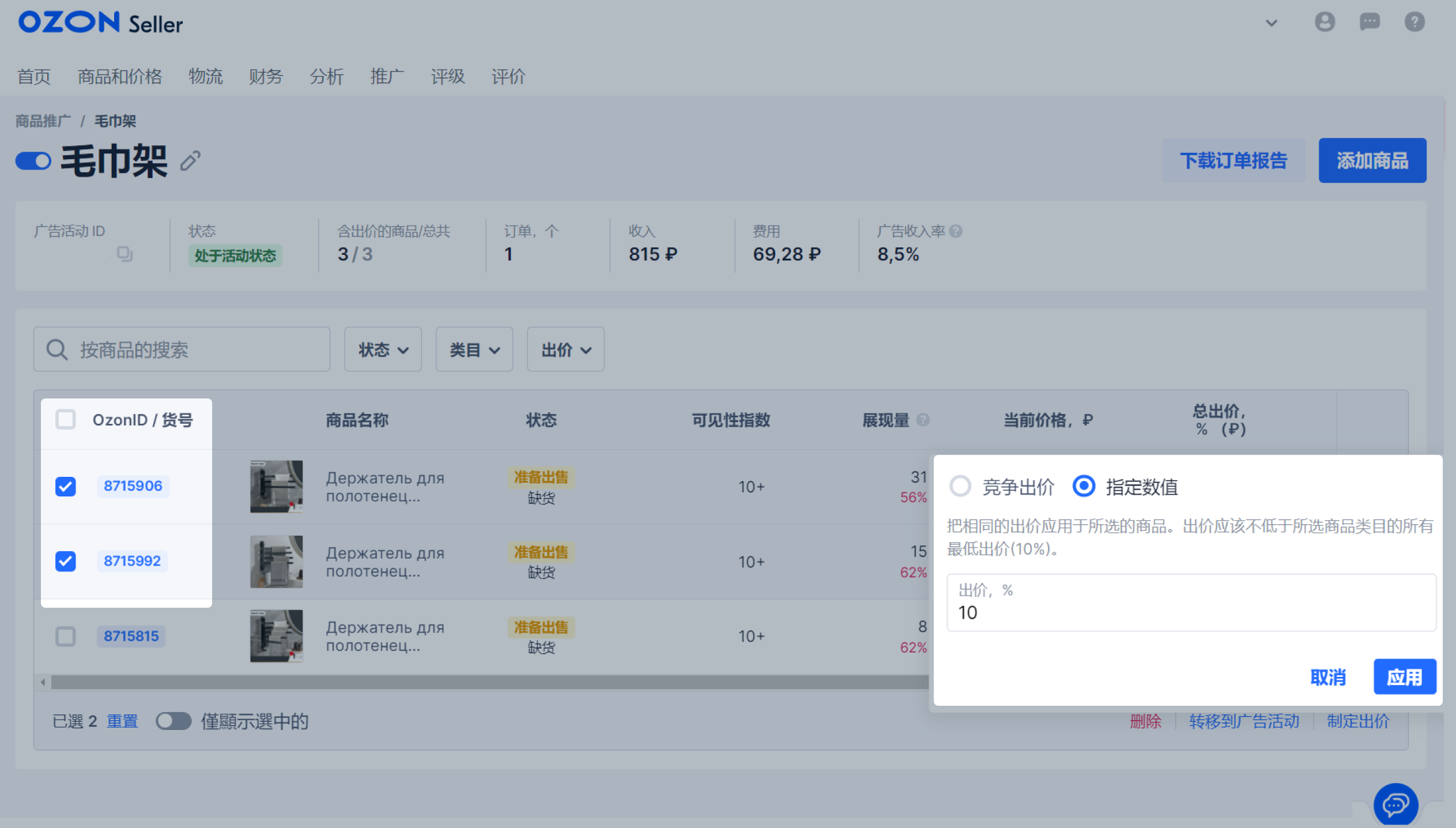
竞争费率 #
系统会计算出竞争费率,也就是每个订单的建议费率。这个数值有助于了解其他卖家在该类别中设置多少费率。
竞争费率的计算方法是某一产品所有费率的平均值。
要为一组产品设置竞争费率,请按以下步骤进行操作:
- 进入 推广→搜索结果推广页面。
- 攻势页面上选择所需的产品,然后单击设置费率。
- 选择竞争费率,然后单击应用。
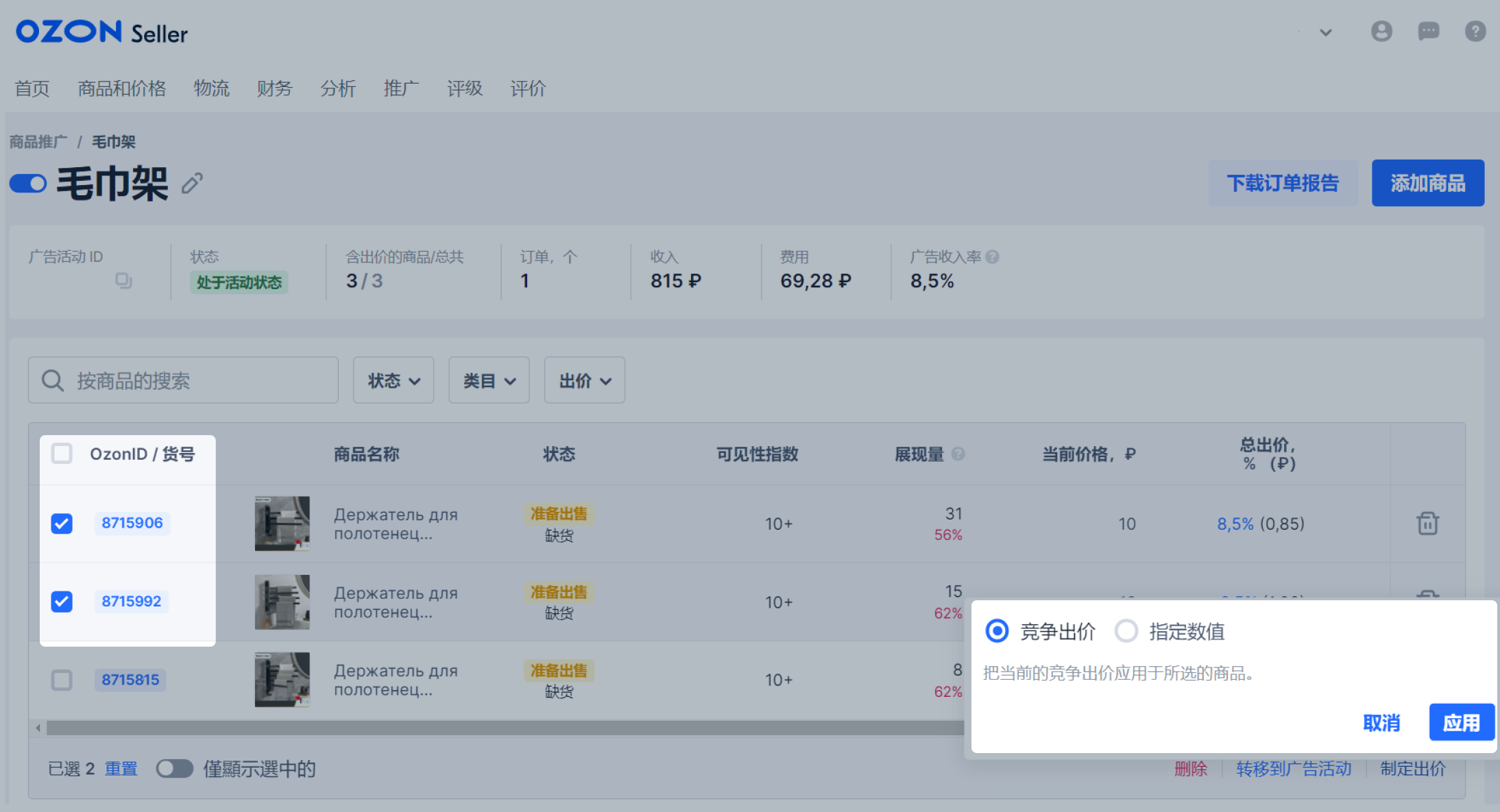
可见度指数 #
可见度指数显示在过去几天产品在哪个搜索或目录页面被最频繁地访问。例如,如果指数—1,用户最常在搜索或目录的第一页看到该产品。如果超过第10页,可见度指数将显示 “10+"。 在计算指数时,系统只使用按受欢迎程度排序的产品展示量,而不考虑其他过滤器。
产品在搜索、目录中的位置或在推荐商品中的展示频率可能因搜索查询和用户不同而不同。
指标面板 #
指标面板位于推广→搜索结果推广部分,显示以下指标。
- 订单 - 在期间内被购买的产品数量。
- 促销支出 - 期间内的总支出。
- 广告费用的份额 - 促销支出与售出产品价格的百分比比例。
- 收入 - 售出产品价格。
统计 #
要下载一份订单报告:
- 在个人主页,进入推广→搜索结果推广
- 选择所需的时期和所需的分组:按日、周或月。
- 点击附加信息→下载Excel文件。
哪些订单会被计入广告攻势统计中 #
推广位置上的商品将进入统计数据,如果用户在购买之前与其进行过互动,并在此之后的30天内对订单进行了支付。
互动示例:
- 在搜索结果中,类目中或商品卡片推荐栏中对商品进行点击;
- 将商品添加至购物车或收藏夹;
- 对广告宣传活动中的商品进行再次订购,或通过再次购买按键进行再次订购;
- 购买同一型号商品的另一个变体。